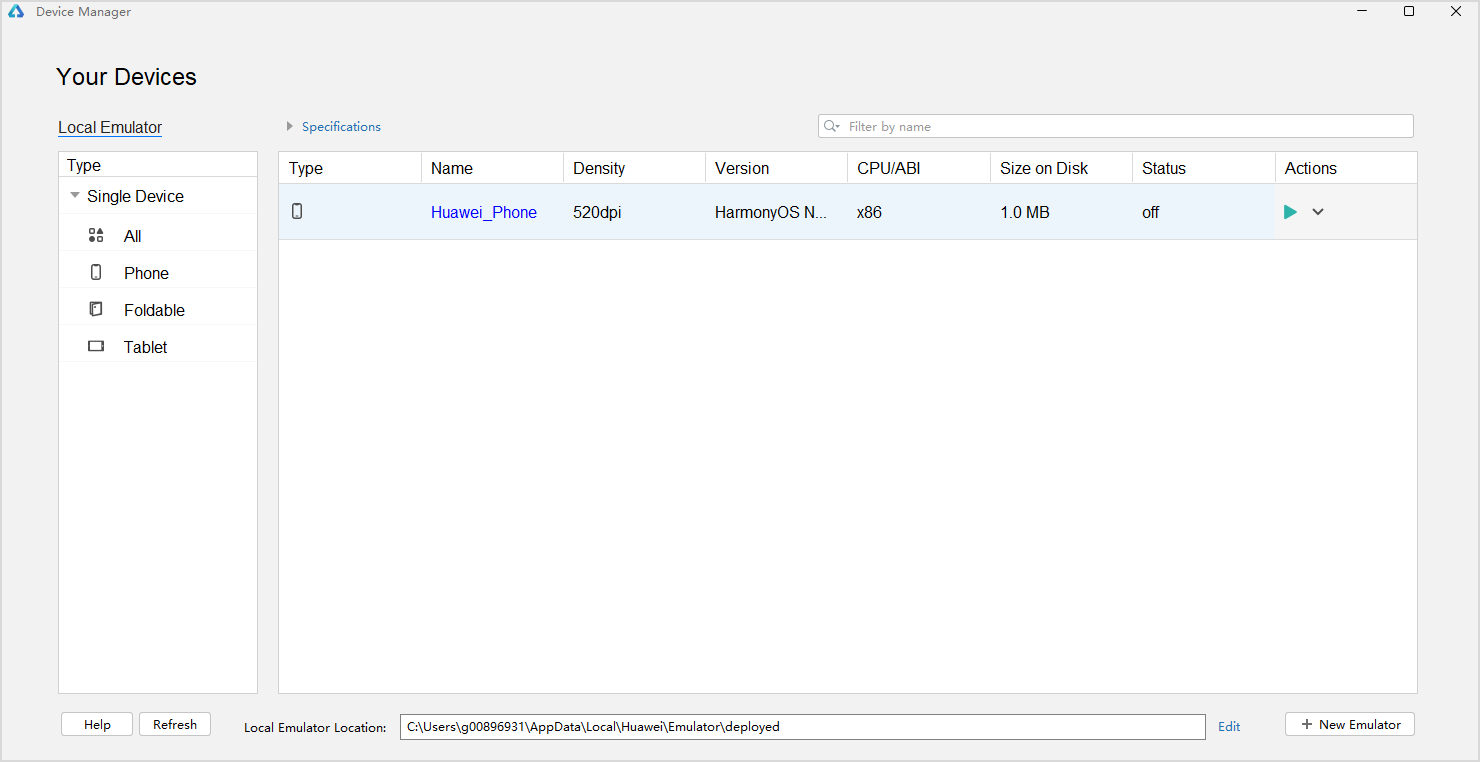HarmonyOS应用开发入门指导
本章介绍仓颉编程语言开发 HarmonyOS 应用的入门指导,适用于使用仓颉开发 HarmonyOS 应用的初学者,更多开发指导请参见 HarmonyOS 开发指南 。
总体流程
使用仓颉开发 HarmonyOS 应用的总体流程如下:
- 报名公测,获取 DevEco Studio 和仓颉插件。
- 准备开发环境:安装 DevEco Studio 和 仓颉插件。
- 创建仓颉工程。
- 运行应用/服务。
报名公测
当前,仓颉在公开测试阶段,体验 HarmonyOS 应用开发的仓颉插件,需要申请公测权限。进入仓颉开发者预览版招募报名页面,单击 ”立刻报名“ 进入报名页面,并填写报名信息。报名成功后,一般一个工作日内审核通过。报名成功和审核通过,都会收到邮件提示。
下载软件
公测申请审核通过后,请前往下载中心下载对应版本的 DevEco Studio 和仓颉插件。
| 下载项 | 说明 | 版本示例 | 是否必选 |
|---|---|---|---|
| DevEco Studio | IDE | DevEco Studio 5.0.0 Release | 必选 |
| DevEco Studio-Cangjie Plugin | 仓颉插件 | DevEco Studio-Cangjie Plugin Beta2(5.0.3.906) | 必选 |
安装 DevEco Studio
安装仓颉插件前,请先安装DevEco Studio,并创建和运行Hello World验证 DevEco Studio 开发环境正常。
安装仓颉插件
说明:
- 安装仓颉插件后,需要重新启动 DevEco Studio。初始化工程时,会自动配置仓颉 SDK,仓颉 SDK 存放的路径在 macOS 系统下默认为 $HOME/.cangjie-sdk,Windows 下默认为 %USERPROFILE%/.cangjie-sdk。如需指定 .cangjie-sdk 的存放路径,请在安装插件前配置系统环境变量,变量名为
DEVECO_CANGJIE_PATH,变量值为要存放的路径。- 配置系统环境变量后,请重启 DevEco Studio,使环境变量生效。
-
启动 DevEco Studio,单击 File > Settings,并在弹出窗口中选择 Plugins 进入设置页面。
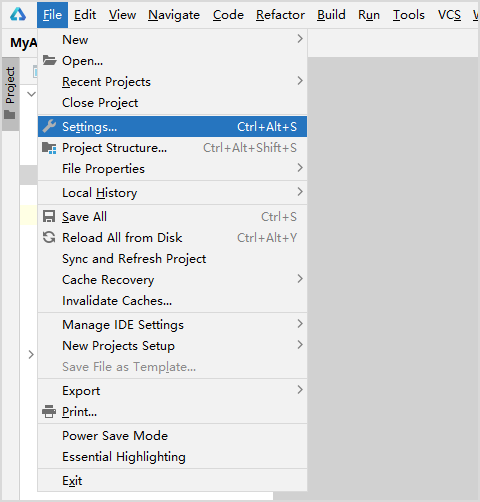
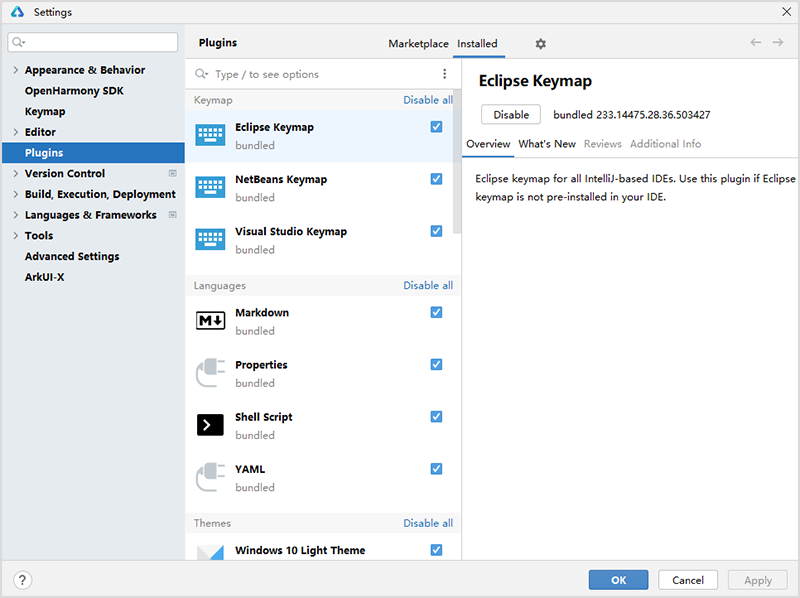
-
单击
 ,选择 Install Plugin from Disk(选择从本地磁盘安装)。
,选择 Install Plugin from Disk(选择从本地磁盘安装)。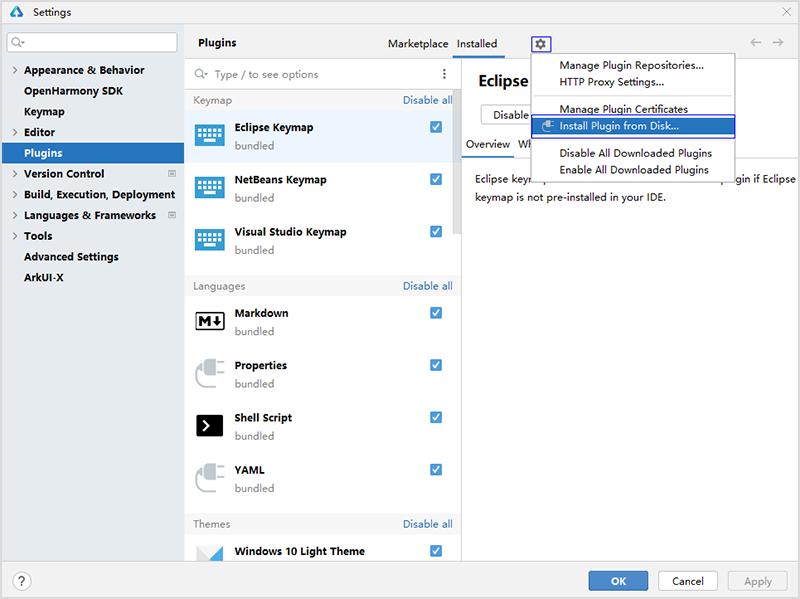
-
选择要安装的仓颉插件,并单击OK启动安装。
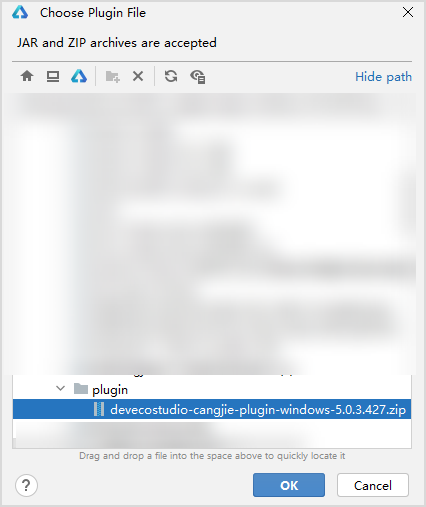
-
仓颉插件安装完成后,请根据提示单击 Restart IDE 按钮重启 DevEco Studio。
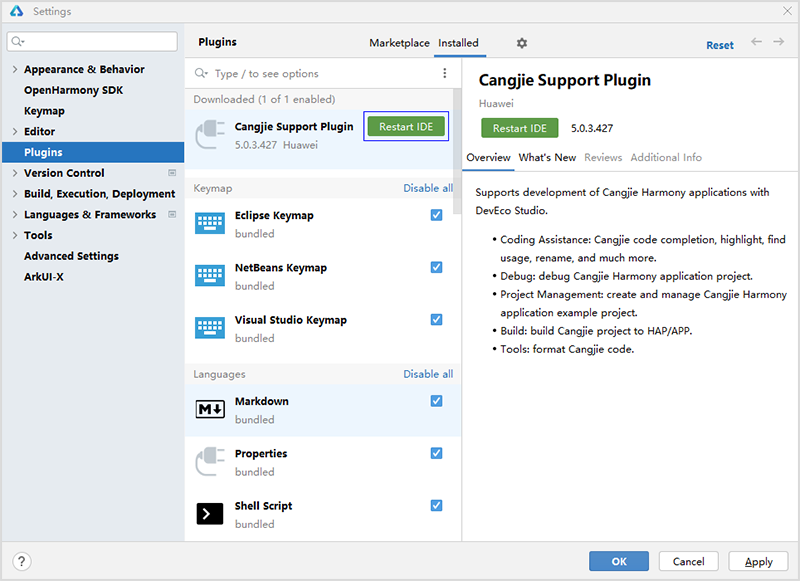
-
成功安装的仓颉插件可以在 File > Settings 页面的 Plugins > Installed 下查看。
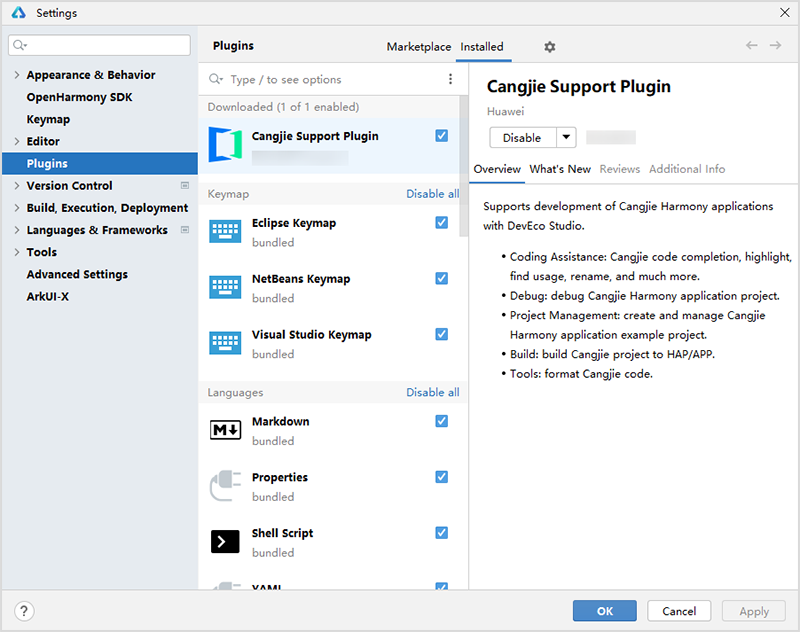
创建仓颉工程
在开发一个仓颉应用/服务时,首先需要根据工程创建向导,创建一个新的仓颉工程,工具会自动生成对应的代码和资源模板。
说明:
在运行 DevEco Studio 工程时,建议每一个运行窗口有 2GB 以上的可用内存空间。
创建仓颉工程步骤如下:
-
打开工程创建向导界面。
- 如果当前未打开任何工程,可以在 DevEco Studio 的欢迎页,选择 Create Project 开始创建一个新工程。
- 如果已经打开了工程,可以在菜单栏选择 File > New > Create Project 创建一个新工程。
-
根据工程创建向导,选择 [Cangjie] Empty Ability 或 [Cangjie] Hybrid Project 模板。
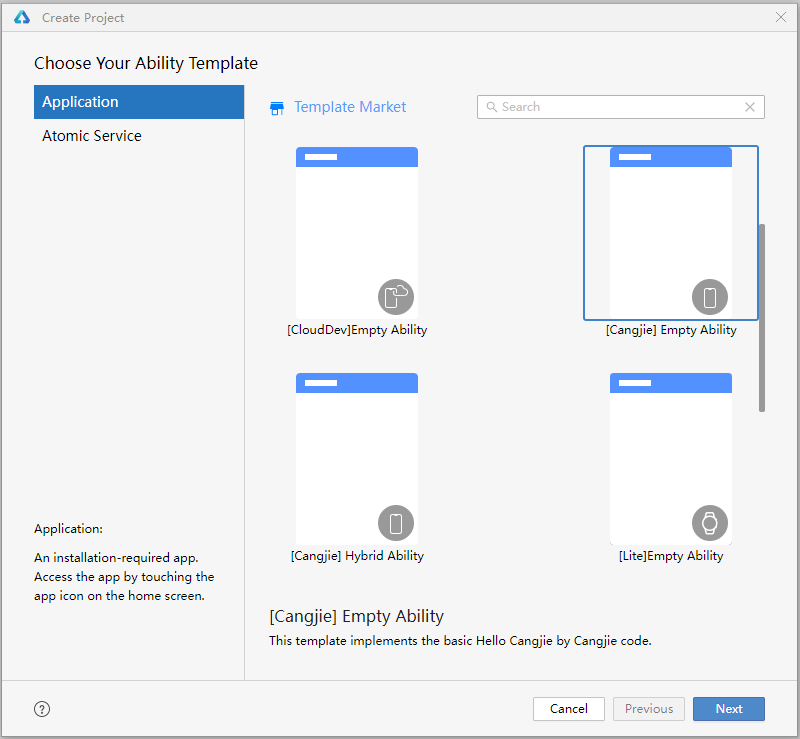
-
单击 Next,在工程配置页面,根据向导配置工程的基本信息。
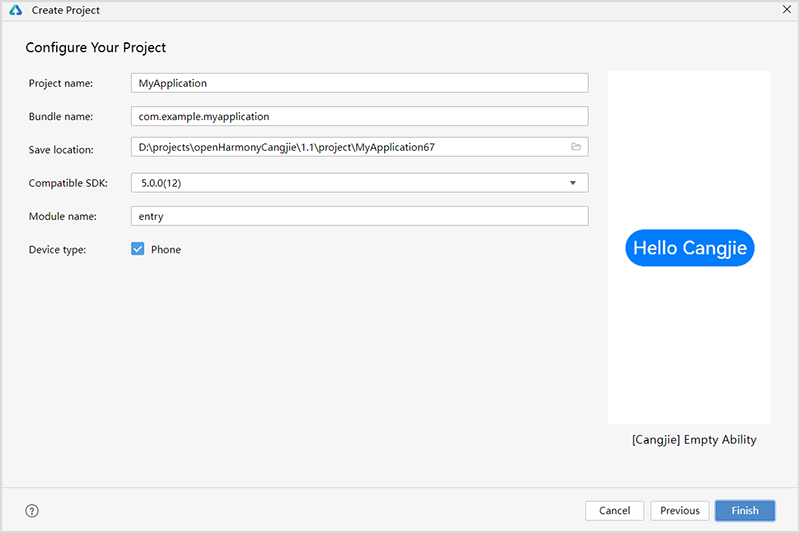
-
单击 Finish,工具会自动生成示例代码和相关资源,等待工程初始化,完成新工程创建。
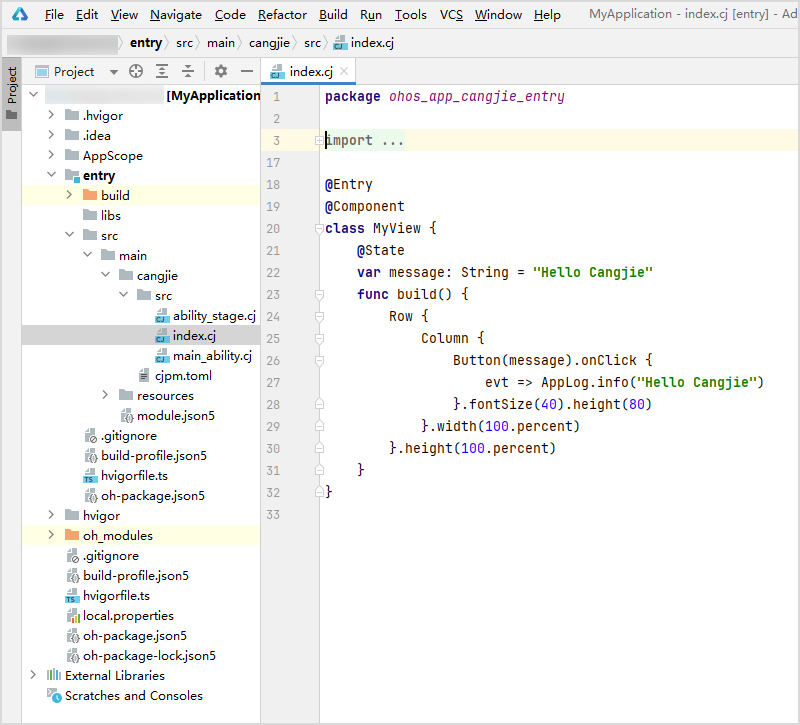
使用模拟器运行应用/服务
仓颉语言编写的 HarmonyOS 应用/服务,支持在 Phone 中运行,可以采用 USB 连接方式或者无线调试的连接方式,具体的运行操作请参见使用本地真机运行应用/服务。
如果没有连接开发设备,DecEco Studio 右上角设备栏会显示 ”No Devices“,此时无法运行应用/服务,可以通过使用模拟器运行应用/服务。
使用模拟器运行应用/服务的操作步骤如下:
-
单击菜单栏的 Tools > Device Manager,单击右下角的 Edit 设置模拟器实例的存储路径 Local Emulator Location,macOS 默认存储路径为 ~/.Huawei/Emulator/deployed,Windows 默认存储路径为 C:\Users\xxx\AppData\Local\Huawei\Emulator\deployed。
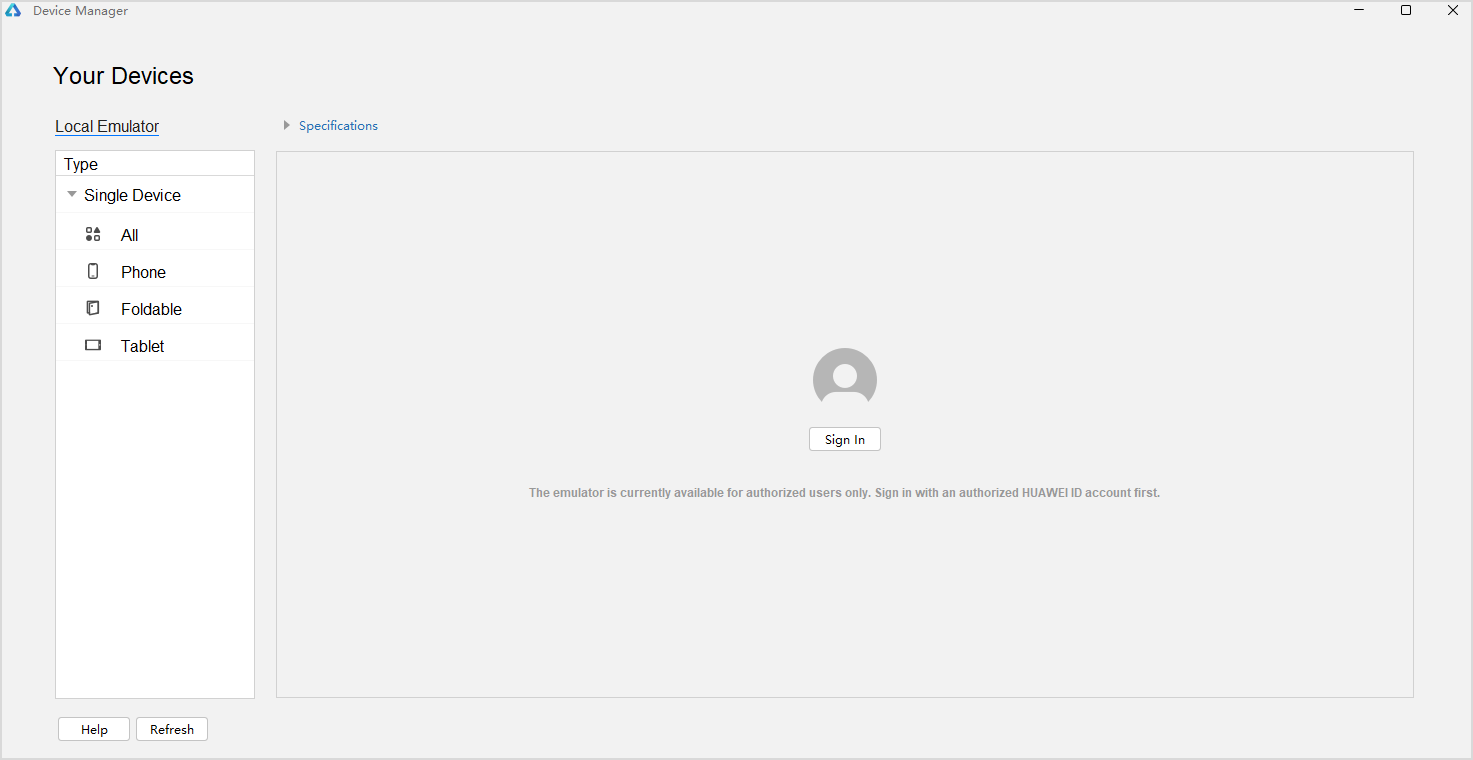
说明:
首次打开设备管理器,需要登录华为开发者账号,并申请开通模拟器使用权限。
-
在 Local Emulator 页签中,单击右下角的 New Emulator 按钮,创建一个模拟器。
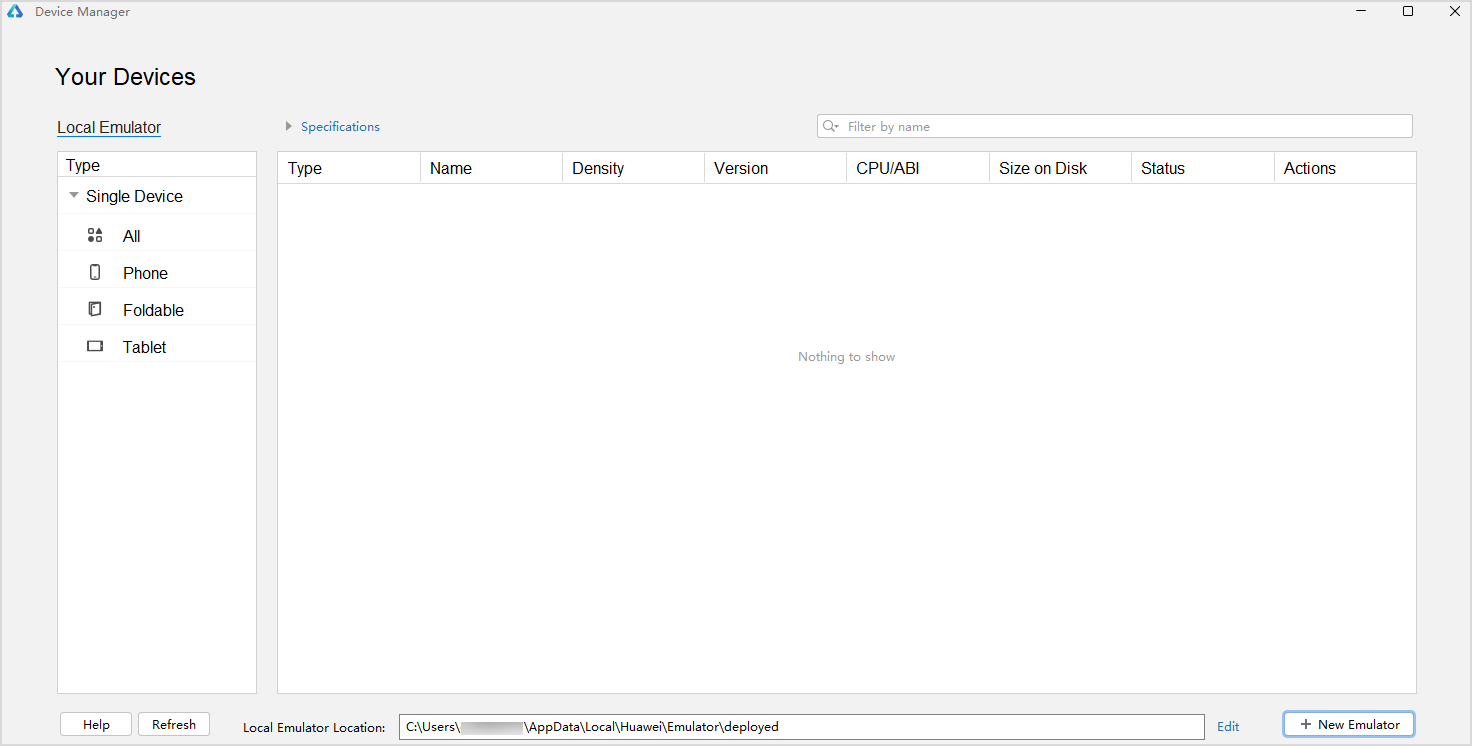
-
在模拟器配置界面选择设备模板,首次使用时会提示 “Download the system image first”,请单击设备右侧的下载模拟器镜像,也可以在该界面更新或删除不同设备的模拟器镜像。单击 Edit 可以设置镜像文件的存储路径。macOS 默认存储路径为 ~/Library/Huawei/Sdk,Windows 默认存储路径为 C:\Users\xxx\AppData\Local\Huawei\Sdk。
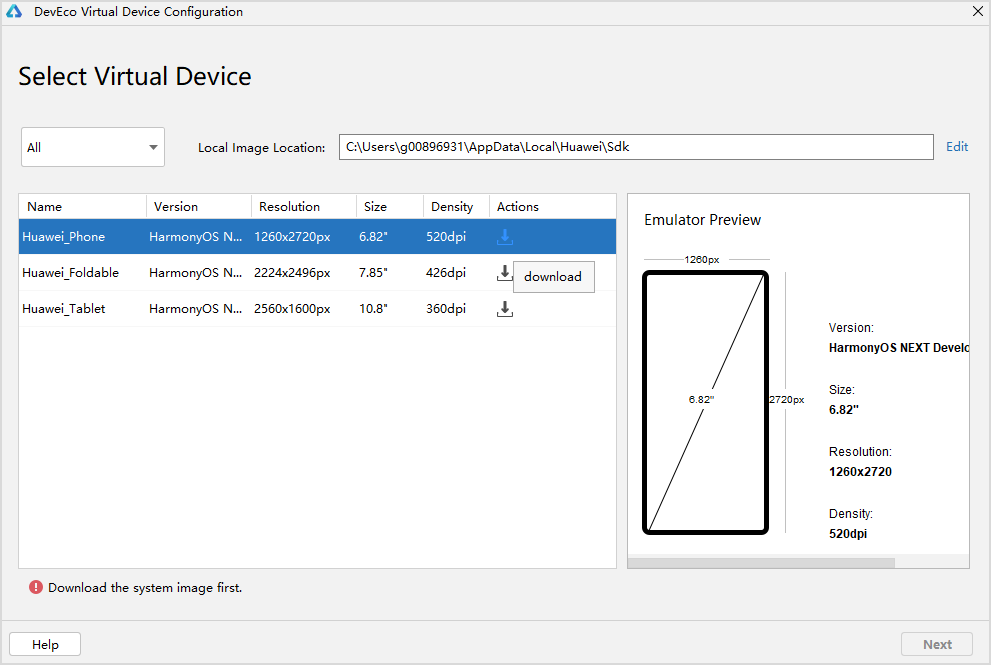
-
单击 Next,核实创建的模拟器的名称、内存和存储空间,单击 Finish 完成创建。
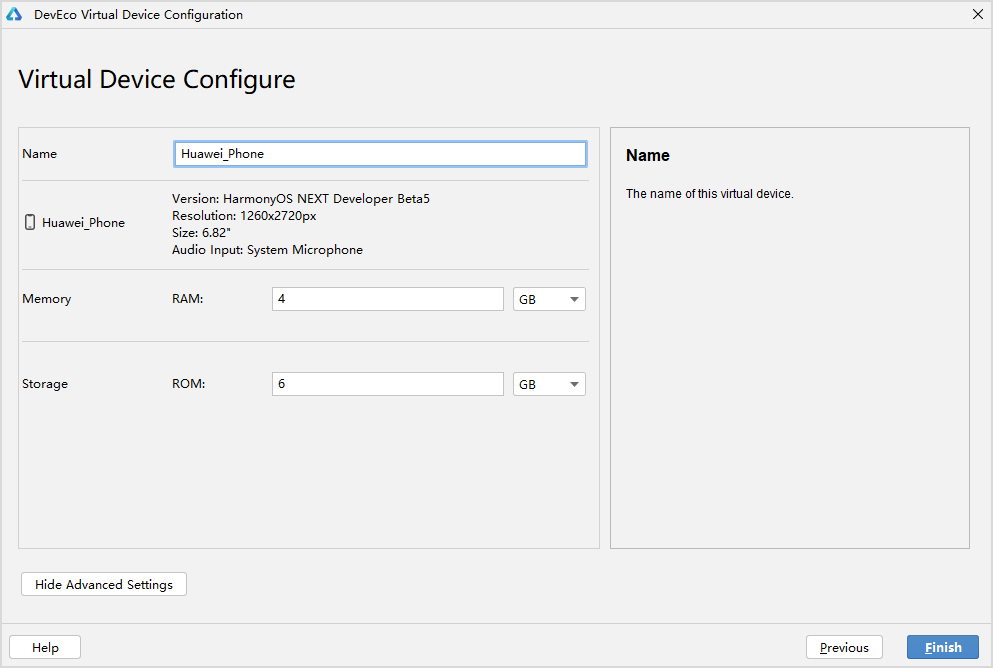
-
在设备管理器页面,单击
 按钮启动模拟器。DevEco Studio 会启动应用/服务的编译构建与推包,完成后应用/服务即可运行在模拟器上。
按钮启动模拟器。DevEco Studio 会启动应用/服务的编译构建与推包,完成后应用/服务即可运行在模拟器上。